par Martin Brinkmann le 11 février 2019 dans Tutoriels – 3 commentaires
Plus les utilisateurs de Microsoft Word utilisez la souris quand il s’agit de la sélection de texte, probablement. Il est assez facile de faire fine des sélections de texte ou de sélections rapides à l’aide de la souris uniquement.
Un double-clic sur un mot sélectionne tout de suite, et un triple-clic sélectionne un paragraphe entier à la place. Une autre option pour les utilisateurs de Word est d’utiliser le clavier pour sélectionner le texte.
Maintenez la touche Shift du clavier et utilisez les touches fléchées pour commencer la sélection de texte. Vous pouvez également utiliser les touches Ctrl-A pour sélectionner tous à la fois.
Étendre la Mode dans Word
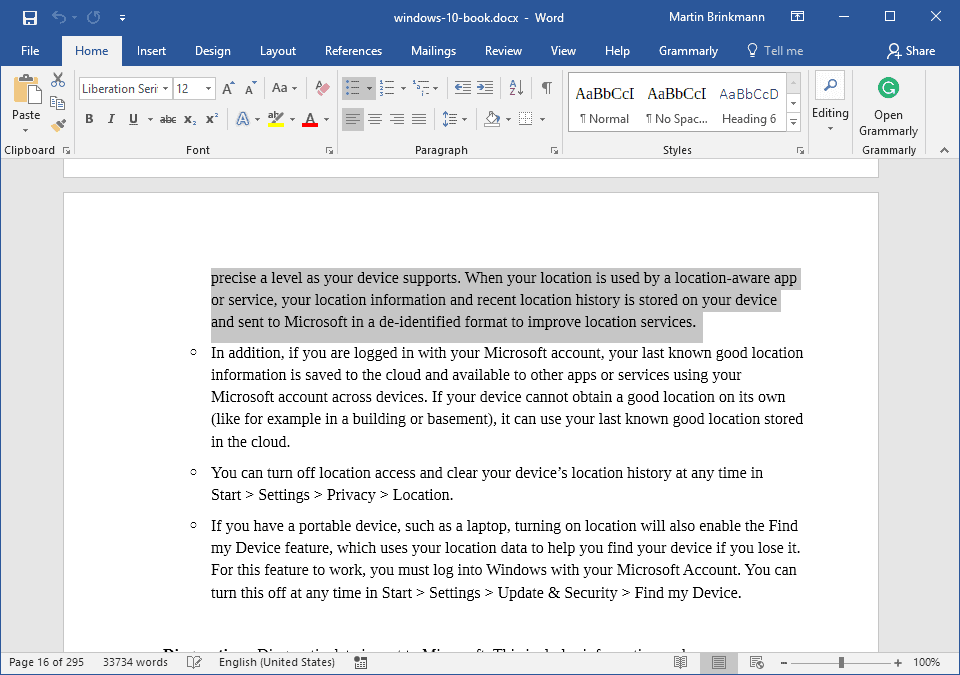
Ce que de nombreux utilisateurs de Microsoft Word ne sais pas, c’est qu’il est également possible d’utiliser la touche F8 sur le clavier pour la sélection de texte.
La touche F8 est mappé à ce que Microsoft l’équipe du Bureau des appels en Mode étendu.
L’ensemble du processus fonctionne de la même manière à l’aide de clics de souris pour sélectionner du texte. Appuyez deux fois sur la touche F8-touche sur le clavier pour sélectionner un mot, tapotez sur la touche F8-clé pour sélectionner une phrase, activer le F8 touche quatre fois pour sélectionner le paragraphe, et une cinquième fois pour sélectionner l’ensemble du document.
- F8: entrer dans le Mode extension
- 2x F8: mettez en surbrillance le mot
- 3x F8: mettre en évidence phrase
- 4x F8: mettre en évidence le paragraphe
- 5x F8: sélectionner tout le document
- Esc: quitter le Mode etendu
- L’ajout de Maj: annule l’opération
Une différence à l’aide de la souris pour sélectionner du texte dans Microsoft Word c’est que ce Mot se souvient de la façon dont beaucoup de temps vous avez appuyé sur la touche F8. Il n’est plus nécessaire pour effectuer l’opération dans un délai limité pour s’inscrire au programme.
Vous pouvez appuyez trois fois, et cinq secondes plus tard, une fois de plus pour sélectionner un paragraphe entier.
D’autres Étendre les fonctionnalités du Mode
Le Mode extension prend en charge plus de texte concernant les raccourcis que vous pourriez trouver utiles. Prenons l’exemple suivant:
- Avec le curseur positionné quelque part dans un document, appuyez sur F8 pour entrer dans le Mode étendu.
- Maintenant, appuyez sur un autre personnage ou de plusieurs personnages rapidement à étendre la sélection du texte à la première instance correspondante.
Une autre option que vous avez est de combiner le Mode étendu avec des clics de souris. Entrer dans le Mode extension et cliquez n’importe où pour mettre en évidence quelque chose entre la position initiale du curseur et de la sélection à la souris.
Dernier mais non le moindre, utiliser Ctrl-Shift-F8 et la souris ou le clavier pour sélectionner des blocs de texte.
Rappelez-vous les appuyez sur la touche ” Esc ” pour quitter le Mode extension une fois que vous avez terminé.
Maintenant, Vous: Office applications utilisez-vous?